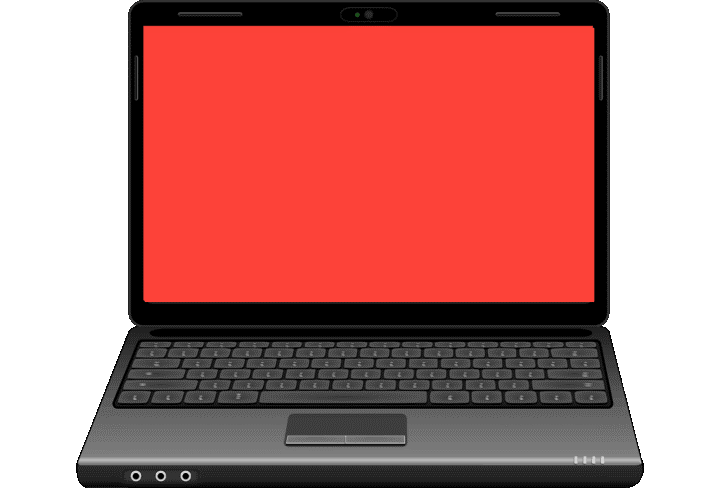Ekranda kırmızı renk sorunu?
Bazı kritik ekran sorunlarına kıyasla, kırmızımsı renk tonu ciddi bir şey değildir. Doğru uygulandığında, Windows 10’da kırmızı renk tonunu çözmesi gereken dört adım attık.

Windows 10’da ekrandaki kırmızı kiriş nasıl düzeltilir
İçindekiler
“Night Light” modunun devre dışı olduğunu onaylayın.
Windows 10’a yönelik en son güncellemelerden biriyle, kullanıcılar özel bir ekran modunu etkinleştirebilir. Etkinleştirildiğinde, “Gece Işığı” modu mavi ışığın varlığını azaltır. Soğuk mavi nüansları daha sıcak kırmızımsı renklerle değiştirir. Bu özellik, ekranınızdaki kırmızı renk tonunun kaynağı olabilir. Bu nedenle, bu sizi memnun etmezse, devre dışı bıraktığınızdan emin olun.
Diğer tüm Hızlı eylemlerin arasında bulunduğu Hareket Merkezi bölmesinde devre dışı bırakabilmelisiniz. Sadece soluncaya kadar üzerine tıklayın. Orada bulamazsanız, devre dışı bırakmak için şu adımları izleyin:
- Ayarlar uygulamasını açmak için Windows tuşu + I’ ye basınız.
- System “Sistemi” açınız.
- Ekran bölümünün altında, Night light “Gece Işığı” modunu kapatınız.
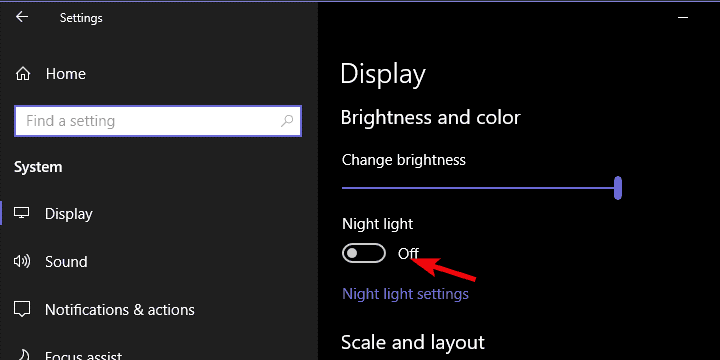
Yine de, bu gerçekten şık bir özellik, bu yüzden buna bağlı kalmanızı öneriyoruz. Kırmızı renk tonu sizin için çok fazlaysa, ekranın sıcaklığını azaltmanın bir yolu vardır. İşte;
- Settings “Ayarları”açınız.
- System “Sistemi”seçiniz.
- Ekran bölümünün altında Night light settings “Gece Işığı ayarları” na tıklayınız.
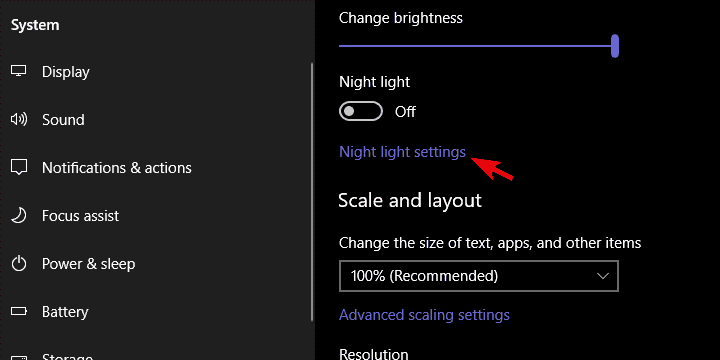
- Color temperature at night “ Gece renk sıcaklığı” altında, kırmızı renk tonu etkisini azaltmak için kaydırıcıyı sağa doğru hareket ettirin.
Ekran sürücüsünü kontrol edin
Sorun devam ederse veya “Gece Işığı” modu ile doğrudan ilişkili değilse, ekran sürücülerini güncellemenizi veya hatta yeniden yüklemenizi öneririz. Çoğu zaman, en azından en yüzeysel ihtiyaçlar için, genel sürücü yeterli olacaktır. Ancak, bundan asla emin olamazsınız.
Ekran bağdaştırıcısının sürücüsünü Aygıt Yöneticisi’nde güncellemek için aşağıdaki adımları izleyin:
- Başlat’a sağ tıklayın ve Aygıt Yöneticisi’ni açınız.
- Ekran bağdaştırıcıları öğesini genişletin.
- GPU’nuza sağ tıklayın ve bağlamsal menüden Sürücüyü güncelle öğesini seçiniz.
Ayrıca, bu ihtiyaca uygun değilse, birkaç basit adımla nasıl yeniden kuracağınız aşağıda açıklanmaktadır:
- Aygıt Yöneticisi’ni tekrar açın ve Ekran bağdaştırıcıları bölümünü genişletin.
- GPU’nuza sağ tıklayın ve “ Cihazı kaldır” a tıklayınız.
- Bilgisayarınızı yeniden başlatın ve sistem sürücüyü yükleyene kadar bekleyin.
Eşlik eden üçüncü taraf yazılımı inceleyin
Çok sayıda dizüstü bilgisayar ve özel PC (nadiren) önceden yüklenmiş yazılımla birlikte gelir. Deneyimi geliştirmek ve iş akışını hızlandırmak için çeşitli OEM uygulamaları bulunmaktadır. Bu şekilde, donanımlarının sürücü sorunları veya diğer yazılım tutarsızlıkları olmadan çalışacağından emin olurlar.
Ne yazık ki, bunların çoğu bloatware ve Windows 10 da çevre birimleri ve giriş / çıkış aygıtları ile hiçbir şekilde onlar ilgilenir. Ayrıca, sistem ayarlarını karıştırabilirler ya da olduğu gibi ekran renklerini bile yeniden ayarlayabilirler.
Bu durumda, olasılık, ekran konfigürasyonuyla ilgilenen birleşik yerleşik yazılımın mevcut olmasıdır. Bu yazılımın devre dışı bırakılması veya kullanılması gerekiyor. Ara > Denetim Masası yazın > Program kaldır açınız. Bir kez orada, ekranla ilişkili tüm araçları arayın ve kaldırın.
Ekran renklerini yeniden kalibre edin
Sonunda, bu özellikle esnek kırmızı renk tonu ile ilgili önerebileceğimiz tek bir şey var. Bunlar, renk ayarlarını sıfırlayabileceğiniz ve değişiklik arayabileceğiniz GPU denetimleridir (ATI Catalyst ve Nvidia veya Intel Kontrol Paneli). Bir kez orada, ayarları değiştirebilir ve belki de sorunu kendi başınıza çözebilirsiniz.
Bunu yaptıktan sonra, kırmızı renk tonu kaybolmalıdır. Ek olarak, ekran kalibrasyonu için yerleşik Windows aracı bulunmaktadır. Ekran renklerini istediğiniz gibi kalibre etmenize olanak tanıyan eski güzel sihirbaz aracı hakkında konuşuyoruz. Erişmek için, Windows Arama çubuğuna Calibrate yazıp sonuçlar listesinden “ Calibrate Display color ” ı açınız.
Son olarak, bize bunun yazılmaya değer bir çaba olup olmadığını veya ekranın hala çılgınca kırmızımsı olduğunu söylemeyi unutmayın. Bunu aşağıdaki yorumlar bölümünde yapabilirsiniz.